摩尔网 > CG教程 > After Effect教程
先看下效果图:

这次先来分享一下下雪动画的玩法,利用bbc 10粒子特效插件来做
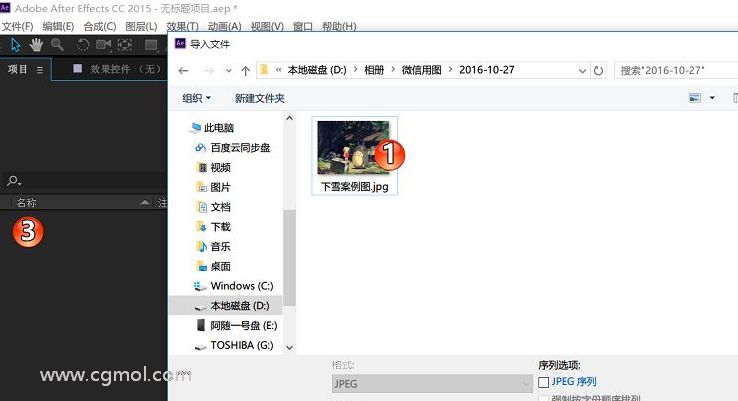
第二步,新建合成。如下图所示,右键单击案例图片,再弹出的菜单中选择"基于所选项新建合成"。此时,就可以看到时间轴面板上有以图片名称命名的合成了。
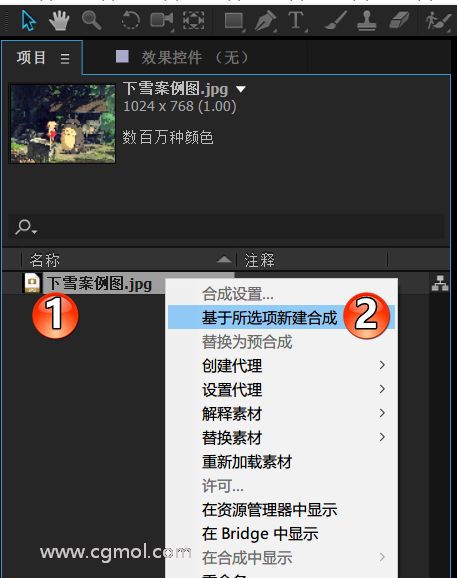
第三步,添加特效。在选中图片图层的基础上,选择菜单栏的"效果>bbc10 particles>bbc snow",添加雨的粒子特效。
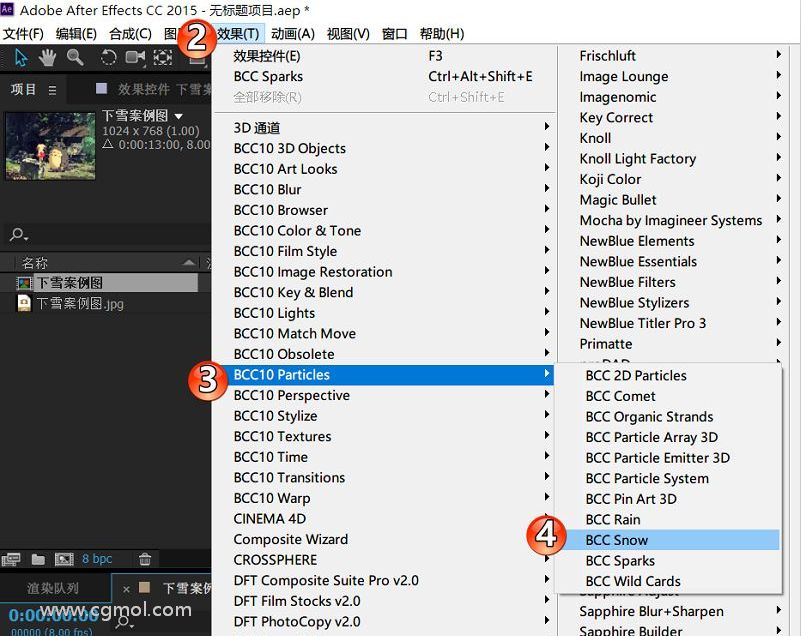
添加完毕后,按预览播放或者新版ae直接按空格键播放,即可看到,雪下起来了。可以渲染保存成视频,也可以随便选择一帧保存成下雨图片,简单方便。

默认下雪效果,有点慢
第四步,更多玩法。当然上一步的默认效果已经很好了,爱折腾的小伙伴,可以在效果面板上,继续调整参数,如图所示:雪的大小、速度、疏密、模糊度、角度、雪花的颜色等等都可以继续调节,而且可以做动画效果,简单说就是想要什么雪就下什么雪,而且可以从小雪下到暴雪,棒棒哒。不爱调参数也没关系,因为插件预设了多种雪的效果。
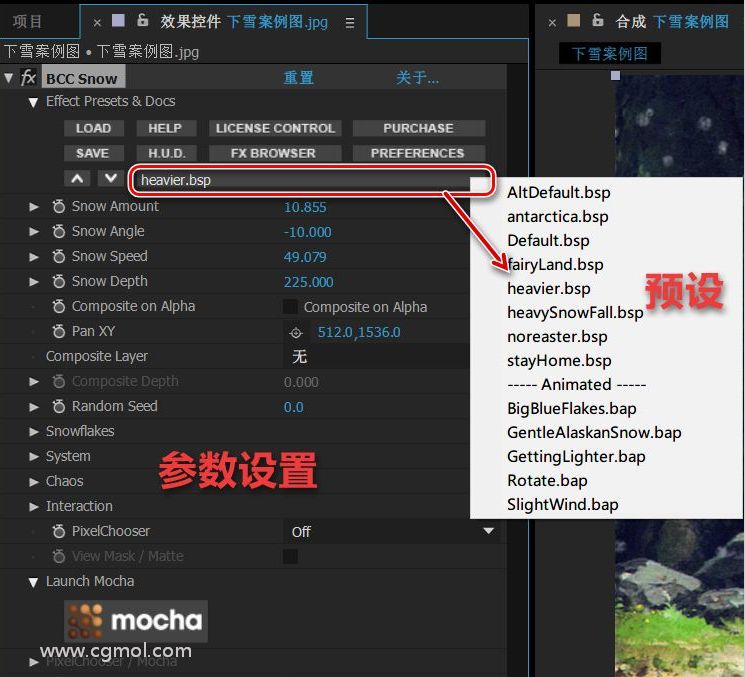
上一篇: AE制作lodaing环形进度条图文教程 下一篇: 犀牛软件中的RhinoScript参数化编辑脚本程序..
无任何评论...